На днях с семьей вернулись с отдыха, который в этом году провели в Турции. Отдохнули отлично, к тому же удалось съездить в их недавно открытый огромный аквариум и посмотреть на разных обитателей морей и океанов, которых в обычной жизни никогда бы не увидел. Впервые попробовал вообще отказаться от работы за компьютером, и на несколько дней мне даже удалось это сделать ))
Не знаю, поэтому или нет, но после возвращения я еще несколько дней не мог начать нормально работать. Какая-то сила сдерживала меня. Сейчас уже все отлично, и я снова готов творить на благо общества!
А теперь перейдем к содержанию 62-го выпуска журнала, который я подготовил для вас после приезда.
#1. Миникурс по системе ведения рассылки Getresponse
Вот и настало время, когда Западные бизнесы начали активно приходить в Рунет. Paypal теперь работает у нас в боевом режиме и на днях позволит выводить деньги на расчетные счета в российских банках. Ebay тоже активно русифицируется и дает все больше инструментов для работы. Не за горами приход Амазона и других гигантов.
А сегодня я хотел бы поговорить о сервисах ведения почтовой рассылки, которые тоже двигаются в этом направлении. Первой ласточкой стал сервис Getresponse, который доступен в домене .ru и уже практически полностью переведен на русский язык.
И хотя на данный момент я все еще держу свои подписные базы на smartresponder.ru, мне было интересно опробовать этот сервис, тем более что отзывы о нем очень хорошие: и в плане доставляемости, и в плане скорости и удобства работы.
Опробовать этот сервис мы решили на проекте videosmile.ru. Там у нас все подписные формы сейчас стоят от Getresponse.ru, и за последнее время нам удалось собрать там базу в 12 000 человек.
На данный момент было сделано уже с десяток выпусков рассылки через этот сервис, поэтому опыт есть, и им хотелось бы поделиться с теми, кто еще не определился, какой же сервис для ведения рассылок ему использовать.
Итак пройдемся по достоинствам и недостаткам этого сервиса.
Достоинство №1. Высокая скорость доставки писем.
Это самый главный показатель для подобного сервиса. Когда человек подписывается на нашу рассылку, письмо с ссылкой для подтверждения подписки должно прилетать если не мгновенно, то в течение максимум минуты. Иначе вероятность подтверждения подписки резко снижается.
То же самое со скоростью рассылки писем. Если у вас база в 100 000 подписчиков, то вам крайне важно, чтобы сервис имел возможность разослать все 100 000 писем очень быстро, иначе в момент проведения релизов можно потерять много денег (есть печальный опыт).
У Getresponse.ru с этим все отлично. Письма прилетают почти мгновенно, а рассылка по базе 12 000 человек занимает всего несколько минут.
Что касается доставляемости, то тут тоже все отлично. На ящики mail.ru, yandex.ru и gmail.com письма доставляются без проблем. На другия ящики, думаю, тоже нормально все доставляется.
Достоинство №2. Автоматическая чистка базы
Не секрет, что у многих людей есть несколько ящиков, и для подписки многие указывают свой «левый» адрес, чтобы не засорять основную почту. Такой «левый» ящик со временем перестает существовать или просто переполняется и больше не может принимать письма.
А вы все шлете и шлете на него свои рассылки, вызывая подозрение у почтовых сервисов, которые при наличии большого количества таких прецедентов могут посчитать вас за спамера.
В smartresponder нам приходится чистить таких проблемных подписчиков из базы вручную. Getresponse же делает всю эту работу самостоятельно. Если письмо не было доставлено до адресата и почтовый сервис вернул ошибку, что адрес не существует или ящик переполнен, то такой подписчик будет автоматически удален из вашей базы. Таким образом база сама собой поддерживается в актуальном состоянии, и вам не нужно переплачивать за «мертвых» подписчиков. Плюс вы не раздражаете почтовые системы, потому что шлете свои письма только на рабочие ящики.
Достоинство №3. Надежность.
За все время использования данного сервиса я не заметил ни одного сбоя в работе. Все работает четко и быстро.
Достоинство №4. Удобный и продуманный интерфейс.
Сам сайт и все интерфейсы сделаны на современном высоком уровне. Особенно мне понравился генератор форм подписки, который можно собирать, как конструктор из блоков, где каждый блок имеет массу возможностей для кастомизации. Немного выбивается только корявый перевод в некоторых местах, но со временем, я думаю, они все исправят.
Достоинство №5. Подписка без подтверждения.
Все мы уже привыкли к тому, что подписка проходит по такому сценарию: ввел свои данные, нажал кнопку подписки — получил письмо с подтверждением, кликнул в нем по ссылке. Двухэтапный процесс, который на Западе называется «Confirmed Opt-in», либо «Verified opt-in«, либо «Double opt-in«.
Но, кроме этого, есть и второй вариант, когда человек сразу после ввода данных и нажатия кнопки попадает в вашу подписную базу без всяких подтверждений. Это называется Unconfirmed Opt-in, либо «Unverified opt-in«, либо «Single opt-in«. Русскоязычные сервисы для ведения рассылки не предоставляют такой возможности. В Getresponse такая функция есть, и вы можете её использовать. Хотя они при этом пишут, что сами не особо рекомендуют такую модель, потому что на данном этапе развития Интернета по многим причинам лучше работает стандартный вариант с подтверждением подписки.
Достоинство №6. Богатые возможности по сегментации.
Новый тренд в e-mail-маркетинге это — сегментация. Смысл ее в том, что все люди разные, и не всем интересно все, что вы пишите в своей рассылке. И сейчас тенденция идет к тому, что базы надо делить на сегменты по интересам и слать свои письма уже не всем подряд, а только тем, кому созданная вами информация будет действительно интересна. Особенно активно это направление сейчас развивается на Западе, поэтому в Getresponse много инструментов для сегментации подписчиков. Сам я пока только изучаю эту модель и на практике ее не пробовал.
Достоинство №7. Все базовые функции на высоком уровне.
Можно было бы еще долго расписывать функции, но я этого делать не буду, скажу лишь, что такие базовые вещи как сплит-тестинг, опросы подписчиков, система статистики, автоответчики и серии писем, конечно, присутствуют и выполнены на высоком уровне.
Достоинство №8. Мощное API.
API — это интерфейс взаимодействия с сервисом извне с помощью различных скриптов и программ. Например, у меня на сайте есть форма подписки, которая пускает человека в секретный раздел моего сайта. Человек уже подписывался ранее, но забыл свой код доступа.
Он в моей форме жмет ссылку «Я уже подписывался, напомните мне код». Он вводит свой e-mail, и наш скрипт по API обращается к Getresponse и проверяет наличие этого подписчика в нашей базе. Если есть, то мы высылаем ему код, если нет, то не высылаем. И это только один пример использования API.
Здесь не буду углубляться, скажу лишь, что возможности интеграции с этим сервисом очень хорошие и работают четко и без задержек.
Недостаток №1. Пока еще нет русскоязычной поддержки.
Видимо, это вопрос времени. На данный момент мы обращались к ним в сапорт несколько раз и всегда на английском. На мой вопрос, есть ли у них поддержка на русском, они ответили, что пока таковой нет.
Недостаток №2. Нет ограниченного доступа.
Я был неприятно удивлен, когда не обнаружил возможности создавать других пользователей к своему аккаунту с ограниченными правами. Это актуально для тех, кто ведет свою рассылку не в одиночку, а авторов несколько. В смартреспондере, например, такая возможность есть, и я её использую.
Недостаток №3. Цены выше, чем в России.
Цены у них заметно выше, чем предлагают наши сервисы для ведения рассылок, и это, на мой взгляд, будет главным сдерживающим фактором массового прихода российского пользователя к ним.
Но в любом случае, я думаю, вам будет интересно взглянуть на этот сервис и попользоваться им 30 дней бесплатно (максимум 250 подписчиков), поэтому я записал для вас четыре базовых видеоурока по работе с данным сервисом, из которых вы узнаете, как там зарегистрироваться, как создать подписную форму, настроить основные моменты и отправить письмо подписчикам.
В рамках этого выпуска журнала я подготовил для вас четыре видеоурока по этому сервису.
Урок №1. Регистрация

Текстовая версия урока:
Начнем с регистрации на сервисе getresponse.ru. Для этого воспользуемся бесплатным периодом и нажмем на кнопку Попробовать.
Показать текстовую версию полностью
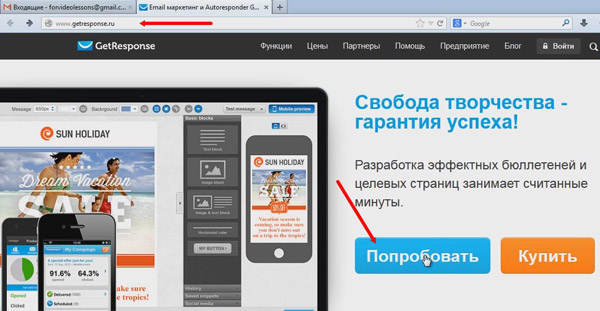
На 30 дней нам дадут попользоваться сервисом бесплатно. Единственное ограничение связано с количеством подписчиков и равно 250.
В появившейся форме заполняем свои данные и нажимаем на кнопку Регистрация.
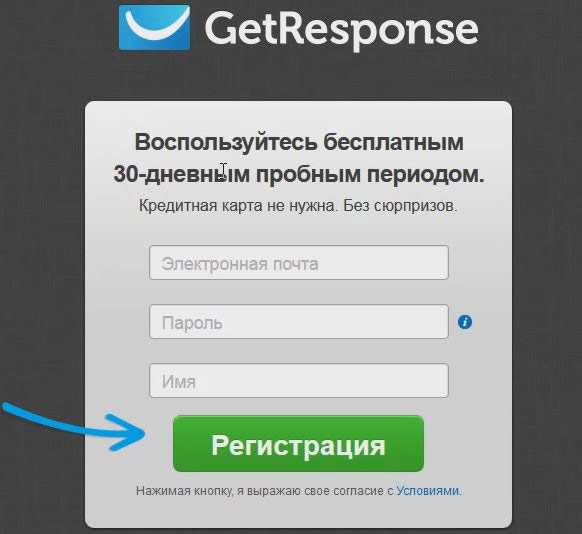
После регистрации, система запросит подтвердить почтовый электронный адрес. Для этого необходимо зайти в ваш почтовый ящик и, открыв письмо от сервиса Getresponse, нажать на кнопку «Активировать учетную запись«.
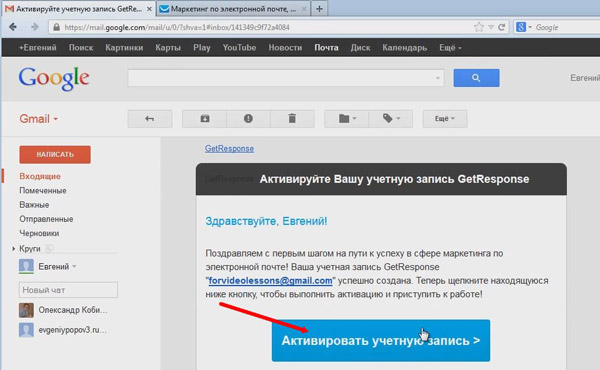
На загрузившейся странице остается завершить ввод данных о себе, нажав по соответствующей ссылке.
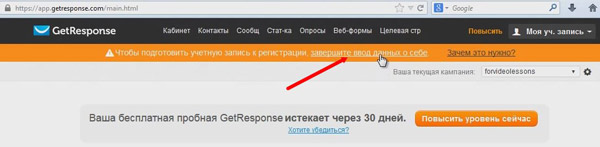
Ввод данных о себе необходимо сделать обязательно, т.к. без этого бесплатную версию аккаунта не разблокируют.
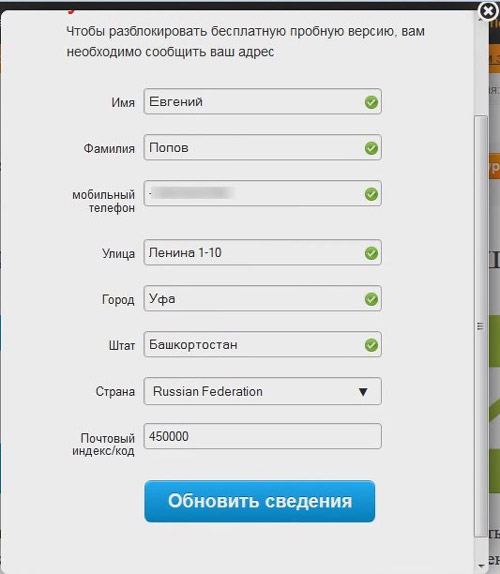
После заполнения всех полей нажимаем на кнопку Обновить сведения.
На этом вводный урок по регистрации окончен. В следующем уроке рассмотрим вопрос создания собственной формы подписки.
Урок №2. Создание формы подписки

Текстовая версия урока:
После регистрации в сервисе, давайте научимся создавать web-формы для того, чтобы собирать подписчиков, формировать свою подписную базу.
Показать текстовую версию полностью
Здесь в личном кабинете есть два пути для того, чтобы перейти к созданию формы.
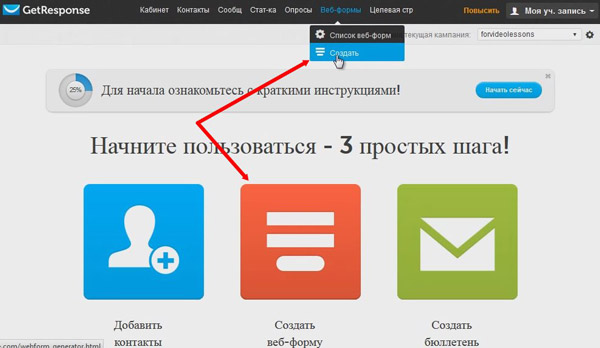
Либо нажимаем на большую красную кнопку по середине экрана, либо заходим в основное меню Веб-формы — Создать. В обоих случаях мы попадем на мастер создания форм, который состоит из трех шагов.
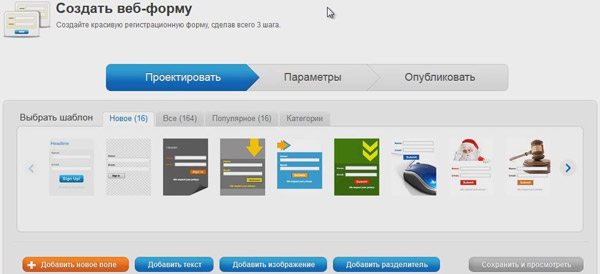
На первом шаге проектирования предлагается выбрать шаблон формы либо из уже имеющихся готовых решений, либо создать свой шаблон. Готовые шаблоны рассортированы по категориям, поэтому можно зайти в раздел «Категории» и выбрать форму, исходя из категории шаблона. Либо можно выбрать из раздела «Популярные«. Также можно вывести весь список форм в разделе «Все«.
При выборе шаблона формы можно просмотреть его детально, нажав на нем мышкой. При этом для некоторых шаблонов можно будет изменить цвет фона.
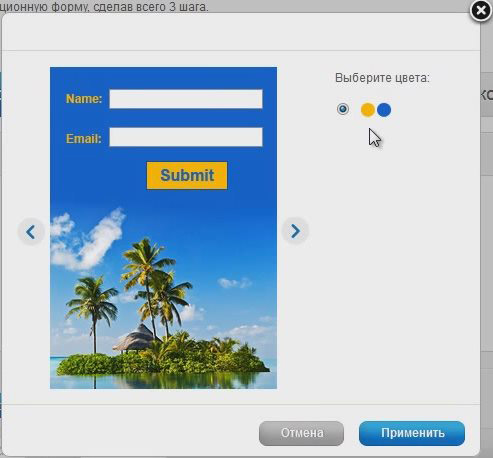
После выбора шаблона и нажатия на кнопу «Применить«, он появится в нижней части страницы — в области для редактирования.
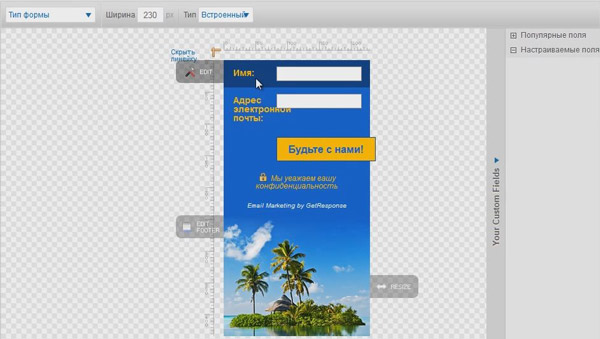
В области редактирования можно изменить тексты, ширину кнопок, выравнивание и т.д.
При проектировании формы я советую выбрать базовый шаблон, который находится в разделе «Популярные«, и уже на основе этого базового шаблона делать свою форму.
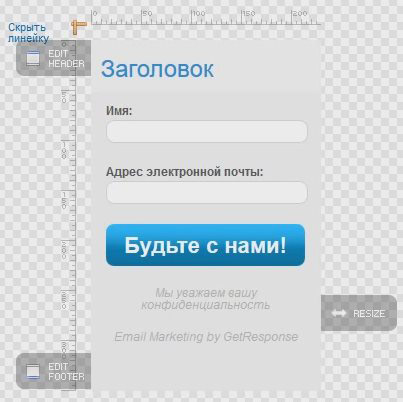
Перед редактированием базового шаблона необходимо определиться, где будет находиться форма подписки. Это нужно для того, чтобы выставить размеры для шаблона. Я для примера буду располагать форму в правом сайдбаре моего блога на WordPress. Правый сайдбар имеет размер примерно 270px по ширине. Так как цвет моего блога бело-серый, мне цветовая схема базового шаблона вполне подходит. Если у вас другие цвета на блоге, то вам нужно будет поменять цвета. Менять размер можно либо ползунком с надписью RESIZE, либо принудительно задав размер в поле Ширина верхнего меню области редактирования шаблона.
Форма состоит из блоков. Каждый блок можно редактировать отдельно.
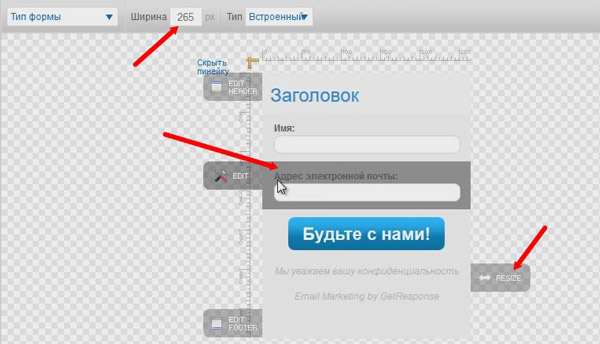
Когда мы наводим на какой-либо блок, его можно перетащить мышью, в то место, где он должен быть. Возле каждого блока при наведении появляется кнопка EDIT, при помощи которой можно каждый блок отредактировать.
В моем случае это будет не просто форма, а некий призыв подписаться и получить подарок. Редактирование начнем с заголовка. Наведем мышь на него и нажмем EDIT HEADER.
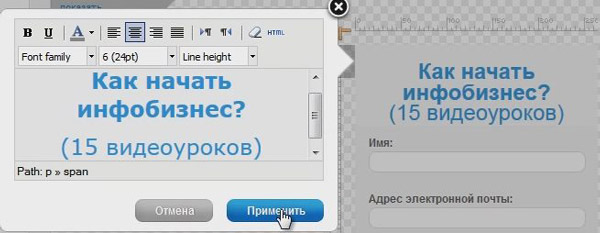
В появившемся окне меняем заголовок. В этом же окне можно сделать выравнивание заголовка, смену семейства шрифтов, размер и т.д.
Между заголовком и полем для ввода имени давайте вставим картинку. Чтобы добавить картинку, нажимаем на кнопку «Добавить изображение«.
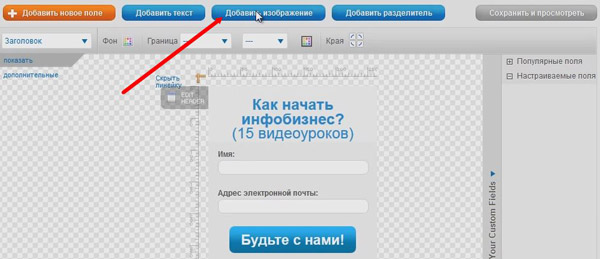
Далее указываем местоположение картинки. Это должен быть либо какой-то сайт, либо сервис облачного хранения данных.
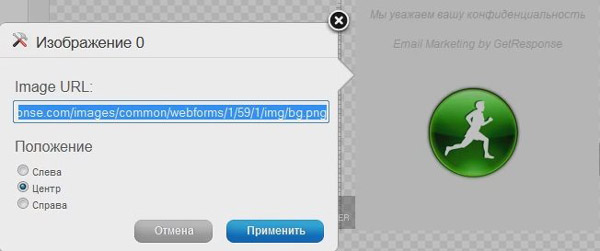
Я картинку загружу из дропбокс. После указания пути и нажатия кнопки «Применить«, картинка появилась в самом низу.
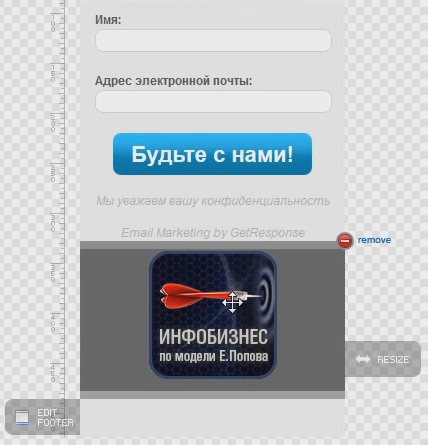
Я ее перемещу мышкой под заголовок.
Если вы хотите поменять какой-либо текст, то можете также зайти в редактирование и изменить его. Например, я вместо «Адрес электронной почты:» напишу «Введите свой e-mail:«.
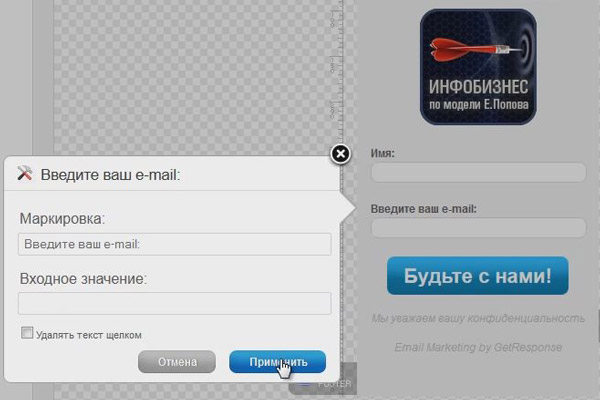
Если вы хотите, чтобы в поле «Введите свой e-mail:» изначально было какое-либо значение, то его необходимо записать во «Входное значение«. При этом незабудьте поставить галочку «Удалять текст щелчком«. Тогда при наведении курсора в поле «Введите свой e-mail:» значение по умолчанию будет исчезать.
Поле «Имя» изменим на «Введите ваше имя«. Если вам в форме нужны какие-то другие поля, то их можно добавить из списка «Популярные поля«, расположенного в правой части области редактирования формы.
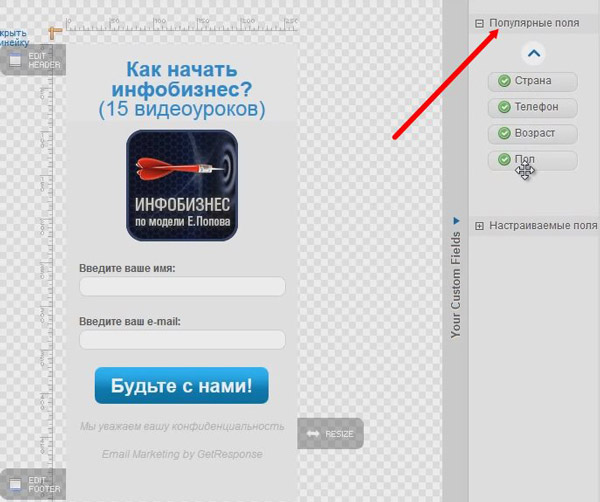
Если нужно сделать свое поле, то необходимо зайти во вкладку «Настраиваемые поля«. На кнопке «Будьте с нами» изменим надпись на «Забрать Уроки«.
Блог «Email Marketing by GetResponse» давайте удалим с формы. Для этого нажмем на кнопку Powered By в нижней части области редактирования формы.
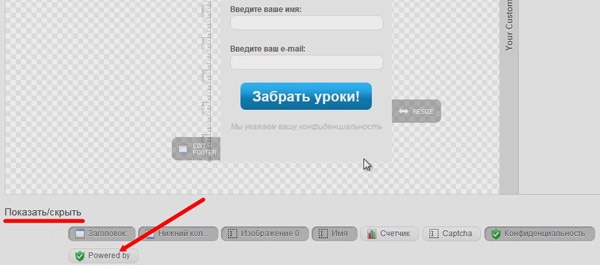
Я на форму добавлю еще свой логотип при помощи кнопки «Добавить изображение«. Логотип у меня будет расположен внизу формы.
Для каждого блока формы можно менять цвет фона. Например, если вы хотите изменить фон нижнего блока Footer, то необходимо в верхнем меню выбрать из ниспадающего списка «Нижний колонтитул» и нажать на Фон.
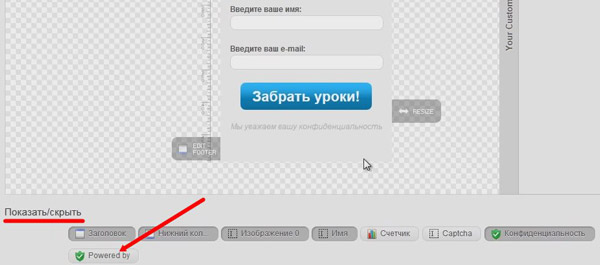
Любому блоку можно добавить границу. Давайте добавим границу для кнопки. Выбираем из списка Кнопка «отправить«. Далее необходимо нажать на ссылку «дополнительные«, чтобы появилось дополнительное меню и выбрать границу. Я укажу сплошную границу в 1px.
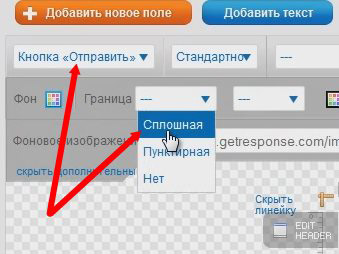
В дополнительном меню можно поменять ширину, высоту кнопки и т.д.
Таким образом можно отредактировать любой блок в форме.
Как только с редактированием закончили, необходимо нажать на кнопку «Следующий шаг» внизу страницы, чтобы перейти на этап настройки формы. Здесь он называется «Параметры«.
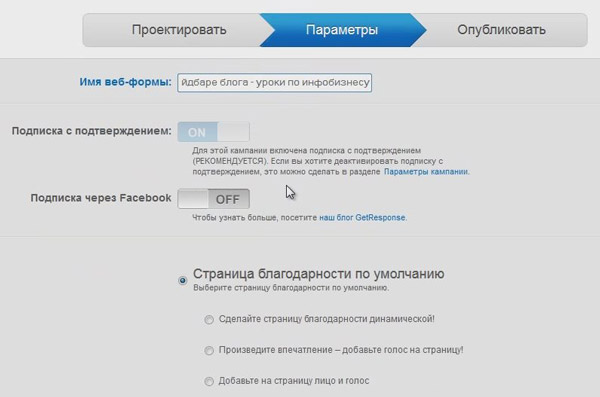
В параметрах желательно сразу дать имя веб-формы. По умолчанию параметр включения подтверждения подписки включен и его изменение заблокировано. Дело в том, что в западных сервисах есть возможность подписывать клиентов, без подтверждения. С одной стороны это кажется очень удобным. Но такой способ имеет ряд недостатков. Во-первых, многие пользователи ошибаются при вводе e-mail. Таким образом в базе подписчиков будут храниться несуществующие e-mail. Во-вторых, есть множество спам-ботов, которые смогут регистрировать на вашу подписку множество своих e-mail. Именно поэтому система GetResponse не рекомендует отключать подтверждение подписки, хотя сделать это все-таки можно на ваш страх и риск. Я рекомендую даже не задумываться о включении этой функции и оставить подтверждение включенным.
Следующая функция «Подписка через Facebook» позволяет клиентам подписываться, используя свои данные от аккаунта Facebook.
Следующий параметр — это настройка «Страницы благодарности«. Этот параметр, отвечающий за страницу, которая загружается после того, как подписчик ввел свои данные в форму подписки и нажал на кнопку «Подтвердить» (в нашем случае эта кнопка называется Забрать уроки).
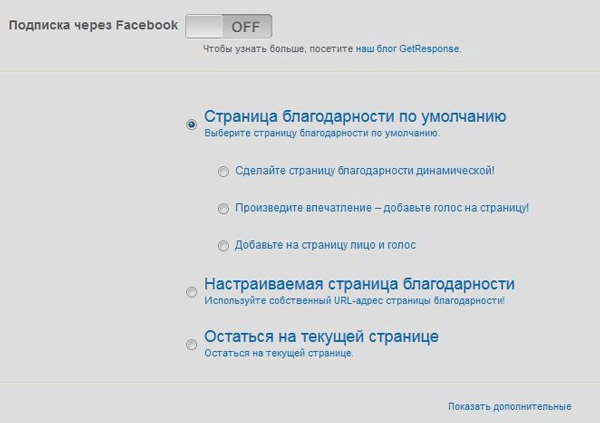
Если оставить страницу благодарности по умолчанию, то она будет стандартной и пользователю будет не очень понятно, что делать дальше после подписки. Поэтому я рекомендую создать свою страницу благодарности с подробной инструкцией, что подписчику делать дальше, т.е. зайти на свой e-mail, открыть письмо и нажать на кнопку подтверждения подписки.
Я такую страницу на своем блоге подготовил. Выглядит она следующим образом:
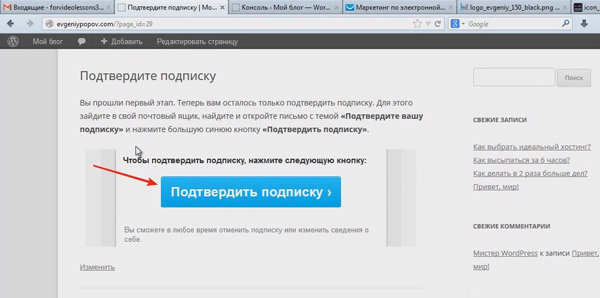
Необходимо скопировать адрес страницы благодарности, вернуться на страницу настройки параметров формы, выбрать пункт «Настраиваемая страница благодарности» и вставить в появившееся поле адрес страницы благодарности на блоге.
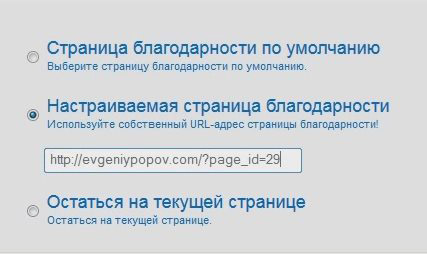
После этого можно нажать на кнопку «Следующий шаг«. И здесь на выдается код, для вставки на наш сайт.
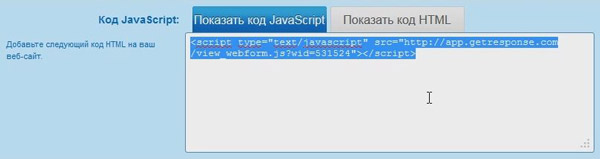
Копируем код и вставляем его в то место, где вы хотели бы видеть форму подписки. В моем случае мне необходимо зайти в админку блога, раздел «Виджеты».
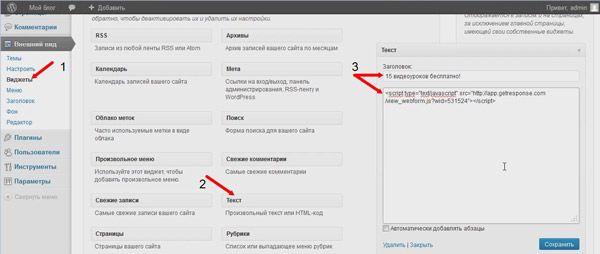
В виджетах я выбираю тот, в котором можно использовать произвольный HTML код. Виджет называется просто — «Текст«. Я его перетаскиваю в сайдбар в самый верх. В настройках виджета укажем заголовок и вставим код формы. После этого сохраним настройки виджета. Теперь если обновить страничку блога, форма появится в правом сайдбаре.
Давайте вернемся на страницу создания формы подписки. Нам осталось нажать на кнопку «Список веб-форм» и перейти на страницу, где перечислены все наши созданные формы.

Если в форме необходимо что-либо изменить, достаточно навести на нее и выбрать пункт «Правка» в правой части таблицы.
На этом урок окончен. А в следующем уроке мы протестируем нашу форму и отредактируем наши письма и страницу подтверждения.
Урок №3. Настройки

Текстовая версия урока:
Давайте проверим подписную форму, которую мы создали в предыдущем уроке. Для этого оформим тестовую подписку с целью увидеть, как выглядит подписка на данный момент.
Показать текстовую версию полностью
Итак, после указания своего имени и e-mail я нажал кнопку Забрать уроки и у меня, как положено, загрузилась страница с инструкцией для подписчиков, в которой указано, что подписчику необходимо зайти в почтовый ящик, открыть письмо и нажать на кнопку подтверждения подписки. Вот так сейчас выглядит письмо с подтверждением подписки.
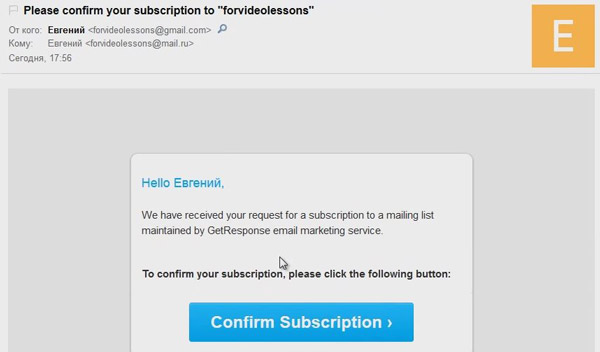
Письмо пришло примерно через 25 секунд. Как видно из картинки, тема письма на английском языке, само письмо на английском, включая кнопку.
Давайте изменим локализацию письма. Для этого заходим в личный кабинет GetResponse и в правом верхнем углу рядом с надписью Ваша текущая кампания нажимаем кнопку с изображением шестерни Настройки.

В настройках отключим отображение почтового адреса в футере письма. Для этого находим параметр Почтовый адрес и устанавливаем его в OFF, т.е. отключено. Этот параметр включен по умолчанию, потому что по законам США и Канады почтовый адрес владельца рассылки должен присутствовать в каждом письме. У нас это делать необязательно, поэтому можно отключить отображение.
Далее в левой части раздела настроек, заходим в Разрешение.
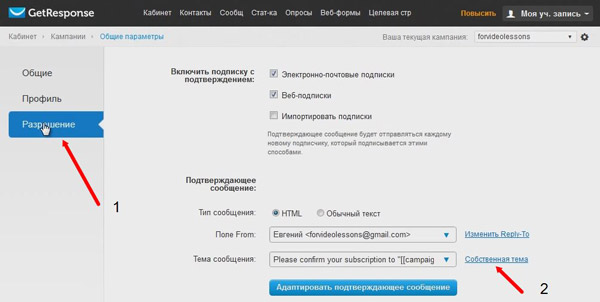
В этом разделе изменим тему сообщения на свою. Для этого нажмем на ссылку Собственная тема и пропишем здесь свою тему, например: «Подтвердите подписку». Тема сообщения будет принята системой не сразу. Сначала она пройдет модерацию, и если все в порядке, то через несколько часов тема будет утверждена.
После изменения темы нажмем на кнопку Адаптировать подтверждающее сообщение.
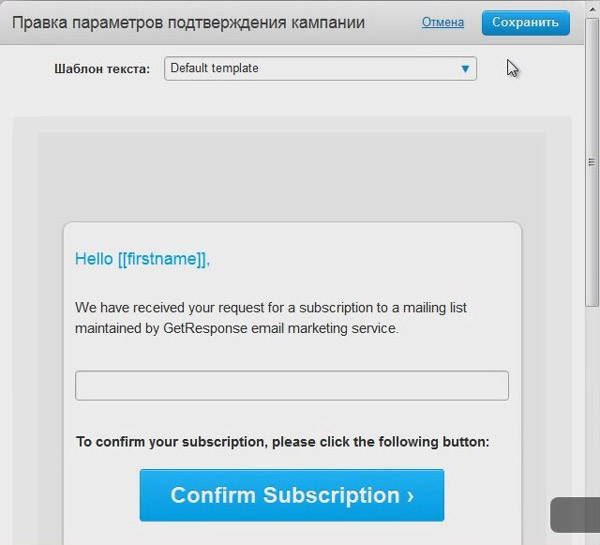
В появившемся окне можно редактировать подтверждающее сообщение. Первым делом, давайте изменим шаблон текста из списка на шаблон с названием Шаблон по умолчанию. После этого наше подтверждающее сообщение сразу станет на русском языке. Далее можно добавить в специальное поле свой дополнительный текст, а внизу можно изменить свою подпись.
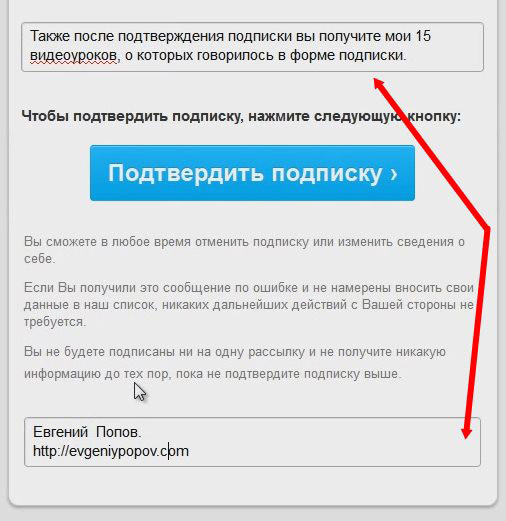
После того, как все это сделали, нажимаем Сохранить в правом верхнем углу. Система нам выдаст предупреждение, что нельзя указывать url адреса и длинные тексты. Поэтому адрес в подписи нужно убрать. После этого сохранение прошло успешно.
Теперь, если вернуться в почтовый ящик и подтвердить подписку, то появится стандартное сообщение с благодарностью.
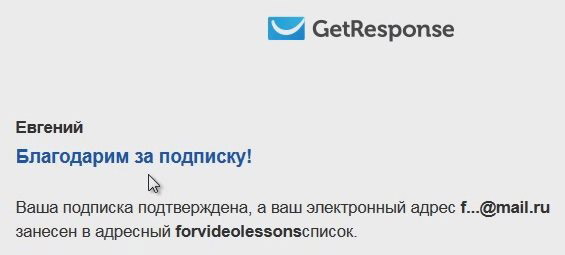
Нам необходимо сделать, чтобы человека сразу после подписки перекинуло на страницу, где он может скачать обещанные видеоуроки. У меня эта страница расположена по следующему адресу: evgeniypopov.com/?page_id=4
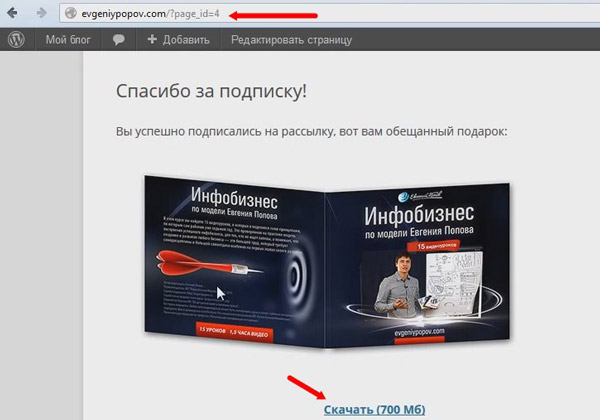
На этой странице я расположил ссылку на закачку курса. Скопируем адрес этой страницы и в настройках рассылки, найдем пункт Страница подтверждения.
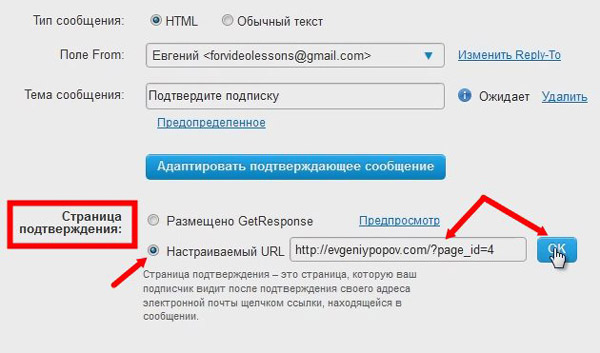
Выберем для этого параметра пункт Настраиваемый URL и укажем для него ту ссылку, на которой у нас находится информация для закачки курса. Далее жмем ОК.
Вот таким образом мы настроили нашу подписку.
На этом урок окончен.
Урок №4. Отправка письма подписчикам

Текстовая версия урока:
В этом уроке мы научимся отправлять рассылку по нашим подписчикам.
Показать текстовую версию полностью
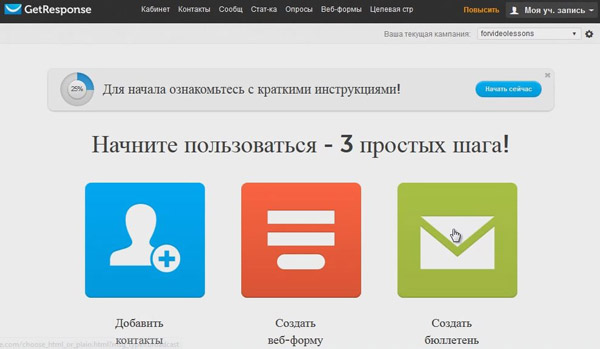
Для этого нажмем на кнопку Создать бюллетень. Кнопка ведет нас в мастер создания информационного бюллетеня.
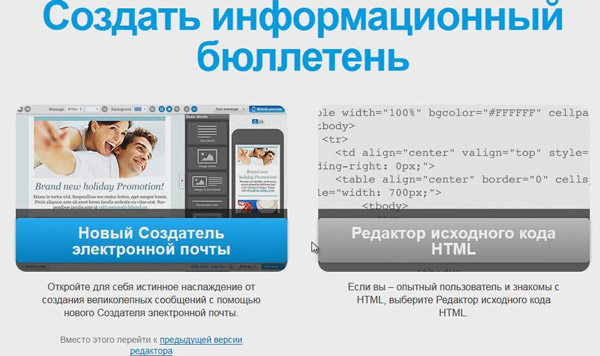
В мастере выберем способ генерирования письма по шаблону Новый Создатель электронной почты.
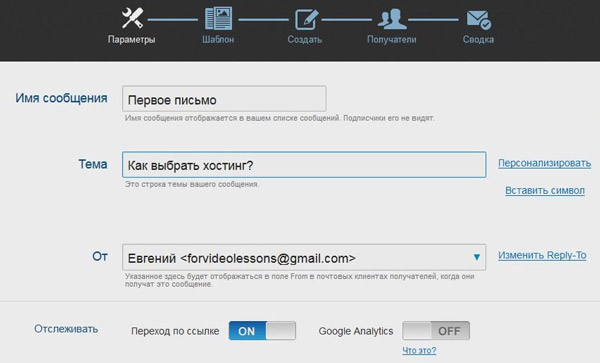
Первое — указываем имя сообщения. Оно нигде не будет отображаться кроме нашего аккаунта на сервисе. Далее указываем тему сообщения. В поле для ввода e-mail, который будет отображаться в поле от кого, можно указать какой-нибудь e-mail, который вы не будете проверять. На этот e-mail будет постоянно много сыпаться автоответчиков.
Отслеживание перехода по ссылке можно включить, если вы будете делать html письмо. Если планируется использовать текстовое письмо, то параметр Переход по ссылке лучше отключить. Также к письму можно подключить Google Analitics.
Нажимаем Следующий шаг, и в появившемся окне нам предлагается выбрать готовый шаблон письма и его отредактировать под себя.
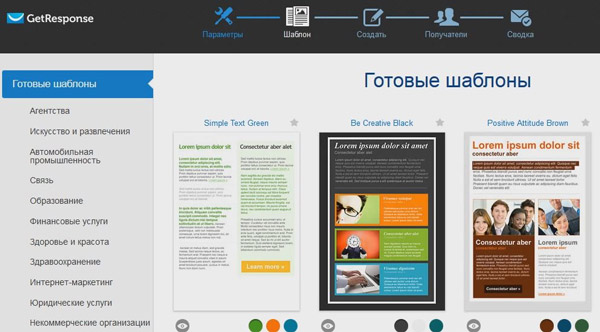
Шаблонов очень много, но все они сделаны в html. Так как я предпочитаю слать текстовые письма, в левом сайдбаре я выберу пункт Сообщение в формате «Обычный текст». Таким образом мы сможем сформировать привычное для нас текстовое сообщение.
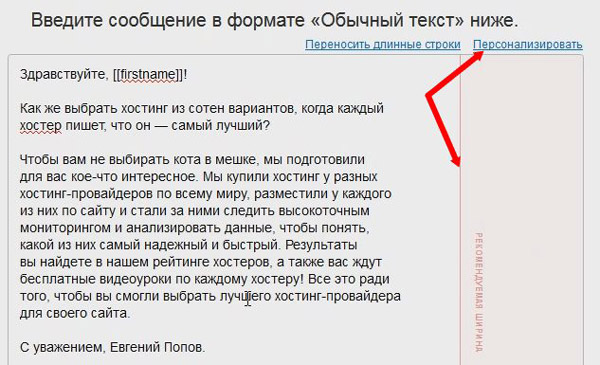
Обратите внимание, что тег firstname можно добавить в текст письма, нажав на ссылку Персонализировать. Текст письма не должен заступать, за черту, обозначающую Рекомендованную ширину, иначе письмо будет менее читаемым.
К письму можно прикрепить файлы при помощи кнопки «Скрепка» в нижней панели редактирования. Также можно сделать отправку пробного письма на свой e-mail, сделать предпросмотр письма в разных браузерах и проверить спам-рейтинг.
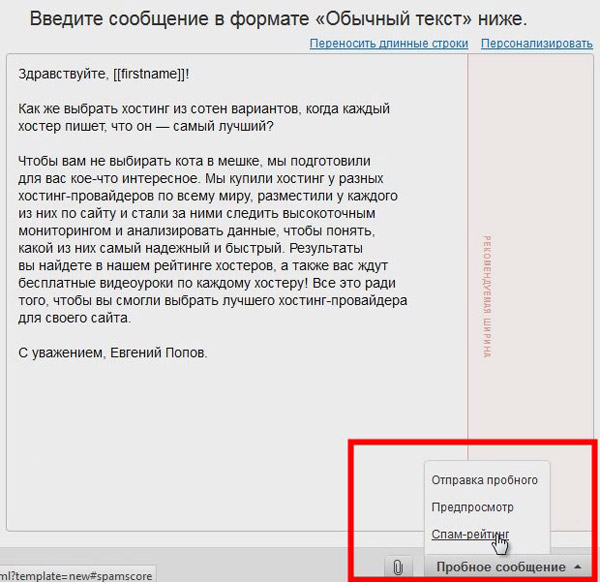
Письмо можно сохранить, как черновик, воспользовавшись кнопкой Сохранить как. Но а мы нажмем на Следующий шаг.
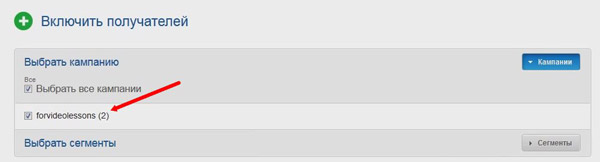
На этом шаге укажем кампанию, которой будем высылать письмо. Если есть необходимость, то можно настроить исключения из рассылки в разделе Исключить получателей.
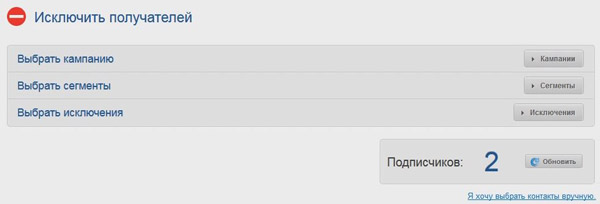
В итоге вам будет показано, сколько подписчиков будут получать письмо. На этом шаге также есть возможность добавить контакты для рассылки вручную. Для этого необходимо нажать на ссылку Я хочу выбрать контакты вручную.
Давайте нажмем Следующий шаг.
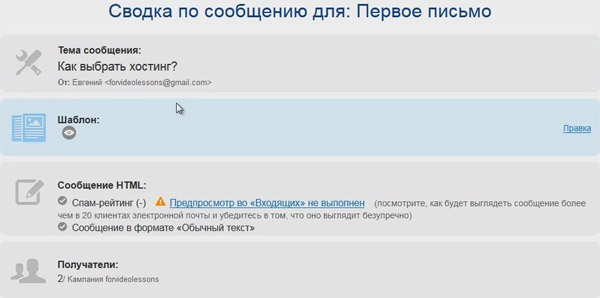
На этом шаге нам предлагается проверить еще раз данные письма и, если все верно, нажать Отправить сейчас или нажать Запланировать, если хотите отправить письмо позже.
После нажатия на кнопку Отправить сейчас, появится страничка с надписью «Очень хорошо!». А в нижней части этой страницы есть ссылка Перейти в раздел Бюллетени
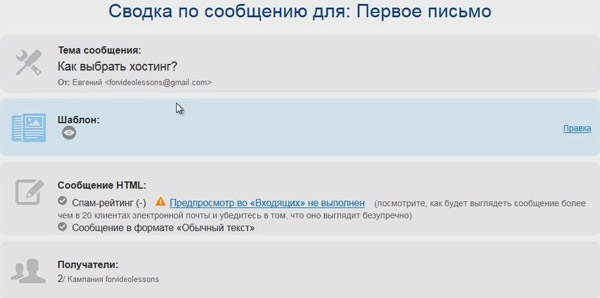
Перейдя по этой ссылке, можно посмотреть результаты отправки.
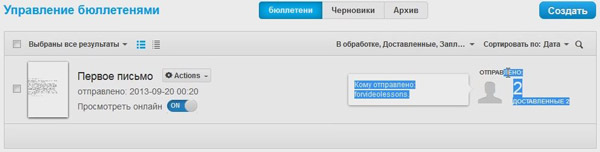
В правой части таблицы видно, что сервис письма уже разослал. Обычно с базой в 12 тыс. подписчиков рассылка по времени занимает 10-20 минут.
Данные своих подписчиков можно просмотреть в разделе главного меню Контакты.
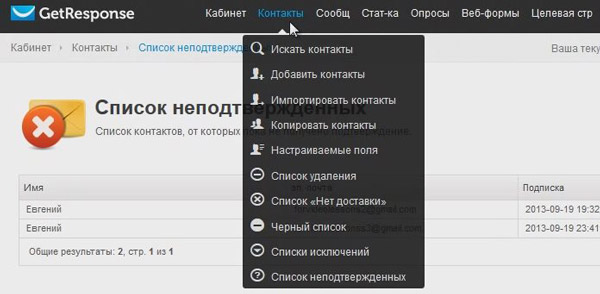
Функций в разделе Контакты представлено очень много, вплоть до того, что можно выбрать список неподтвержденных подписчиков и через 24 часа после заявки на подписку им можно попробовать отправить письмо заново.
Еще в сервисе GetResponse очень четко настроено отслеживание и удаление несуществующих адресов. Система постоянно следит за тем, чтобы в базе не хранились подобные адреса. Таким образом вы не будете платить за несуществующие адреса, т.к. стоимость использования сервиса зависит от количества подписчиков.
Работу с сервисом мы разобрали. Если он вам понравился, можете его использовать.
На этом урок окончен.
Если вам этот сервис интересен, то дайте знать в комментариях, я продолжу работу в этом направлении.
#2. Мысли подписчика
На днях в мою службу поддержки пришло необычное письмо, в котором нет какого-то вопроса, а есть просто мысли человека, который только начинает свой инфобизнес. Мне это письмо показалось интересным, и я попросил у автора разрешение на публикацию письма в этом выпуске журнала. Он согласился. Итак, письмо.
Здравствуйте, Евгений.
Меня тоже зовут Евгений, я являюсь вашим постоянным читателем и обладателем пары ваших курсов и по совместительству начинающий инфобизнесмен. Я периодически захожу на ваш блог и перечитываю его от начала до конца. И каждый раз нахожу для себя что-то новое, то, что упустил в прошлый раз. Но речь сейчас не об этом (за ваш блог вам отдельное спасибо.) Вчера я пересматривал ваш курс, как создать информационный бестселлер, и там есть такой урок, как делать деньги на знаниях других людей. Честно говоря, смотрел я его, как говорится в «фоновом режиме» и особо не вникал в то, о чём там рассказывалось.
Читая ваш блог, отзывы и комментарии, я заметил, что вам часто задают одни и те же вопросы типа: «Где взять идею для инфопродукта?» Ведь что на самом деле останавливает людей от того, чтобы начать свой информационный бизнес? Это именно отсутствие идеи для продукта. Сегодня утром я, как обычно, налил себе кофе, вышел на веранду и вспомнил тот самый урок. Не знаю почему, просто всплыло в моей голове. И тут меня осенило…. Я понял, что все идеи для инфопродуктов здесь, вокруг нас. Как это вокруг нас? Да вот так. Вот несколько примеров.
Пример номер один: Мой шурин 10 лет делает лестницы из дерева и только лестницы, он знает про них всё. Часами он может рассказывать, как, из чего и сколько он всё это делает. Так почему бы не записать подобный курс, где подробно будет описан весь процесс создания. Какие материалы лучше использовать, какие особенности учесть, какой вариант лестницы выбрать для дома и дачи и т.д.
Пример номер два: Одна моя очень хорошая знакомая, с которой мы дружим уже 17 лет, работает обычным мерчендайзером в крупной сети магазинов. Но при этом она просто великолепно рисует (училась когда-то в художественной школе), она может нарисовать хоть портрет, хоть картину. Так почему бы не записать, к примеру, курс «как научиться рисовать» для начинающих?
Пример номер три: Мой хороший друг работает на предприятии по изготовлению жидкого камня, например, там делают столешницы для кухонных гарнитуров, журнальные столики, обеденные столы и т.д. Он знает, в каких пропорциях смешивать всю эту химию, какие инструменты нужны для производства, где продаются все эти компоненты. То есть по этой теме он знает всё. Чем вам не идея для записи видеоуроков?
Пример номер четыре: Ещё один мой хороший знакомый, занимается производством корпусной мебели. Шифоньеры, прихожие, комоды, кровати и т.д. Причём предприятие у него построено по схеме, которую мы с ним придумали вместе. У него нет дорогостоящего оборудования (даже форматно-раскроечный станок у него отсутствует ), но при этом все изделия очень хорошего качества, всё его производство располагается максимум на 30 м2: тут вам и офис и производство. Он знает, где и какую фурнитуру взять, какими программами пользоваться и главное, как обойтись без громоздкого и дорогостоящего оборудования. В данном бизнесе он уже четвертый год, и, поверьте, клиентов у него с каждым месяцем только прибавляется. Я считаю, что это тоже достойная идея для инфопродукта.
Вот лишь несколько примеров, которые, так сказать, лежат на поверхности, а если копнуть поглубже? На реализацию даже трети того, что знаем мы сами, наши друзья, знакомые, друзья друзей, родственники, не хватит и жизни. Моё мнение таково. Проблема не в отсутствии идей для инфопродукта, проблема лишь в нашей голове. Согласитесь, наверное, у каждого в жизни была ситуация, когда вы долго-долго что-то ищите, а эта вещь всё время лежала у вас перед глазами, но вы её не замечали. Также и в инфобизнесе: всё, что нам нужно, — просто посмотреть по сторонам, все идеи вокруг нас!


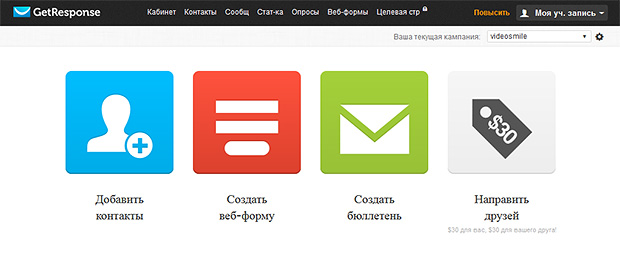
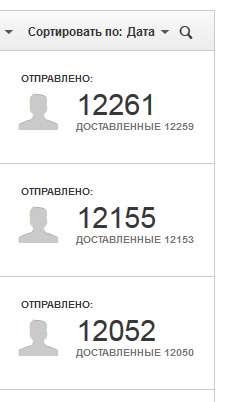
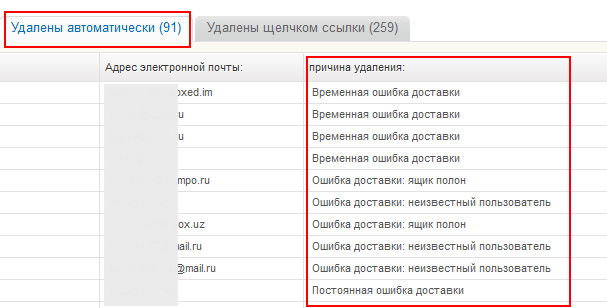
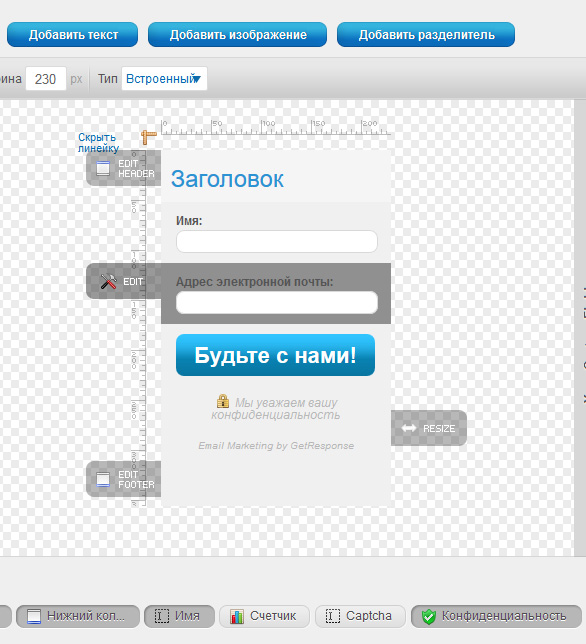
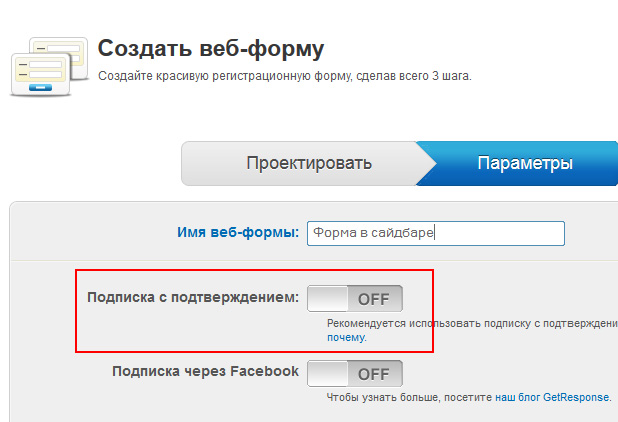






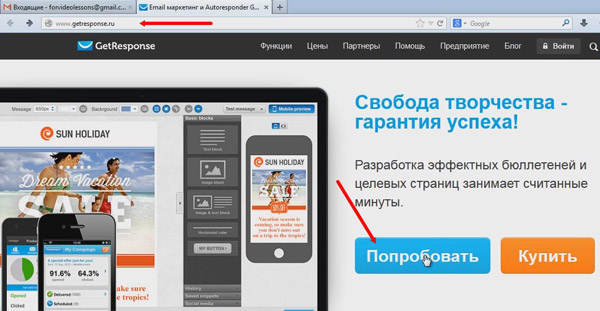
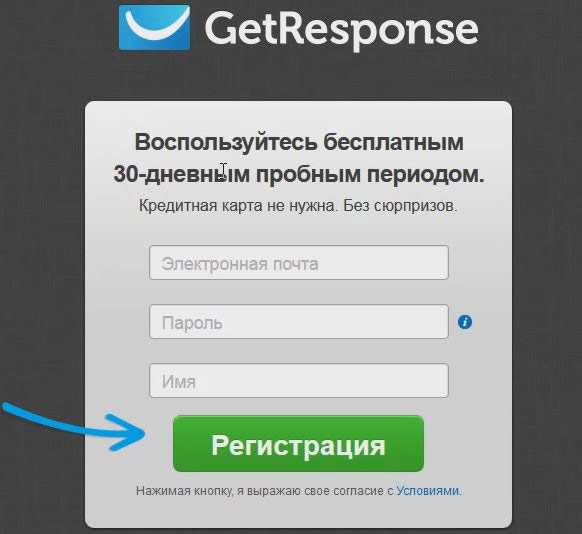
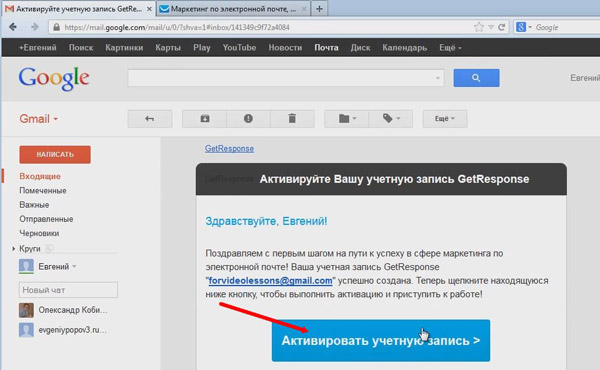
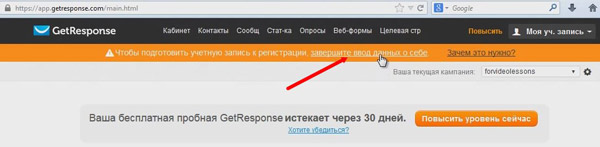
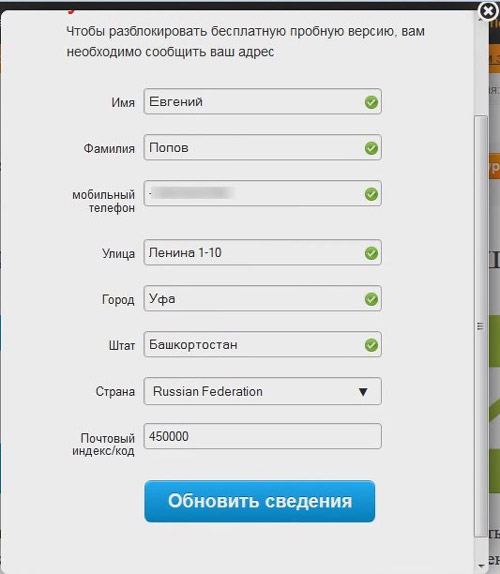
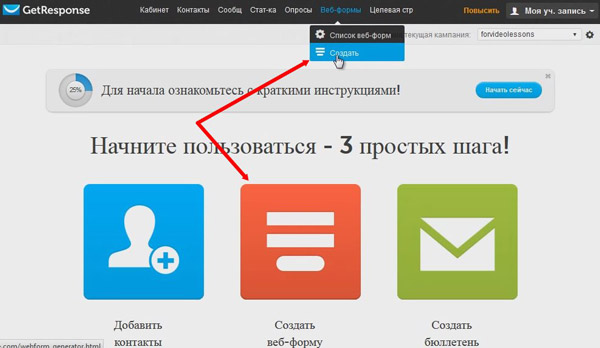
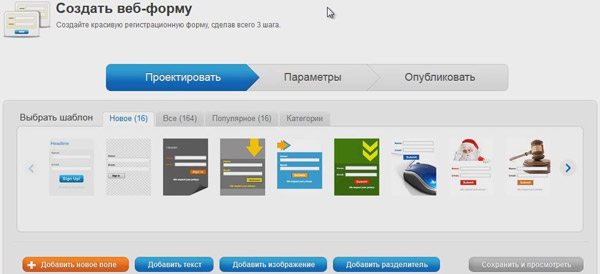
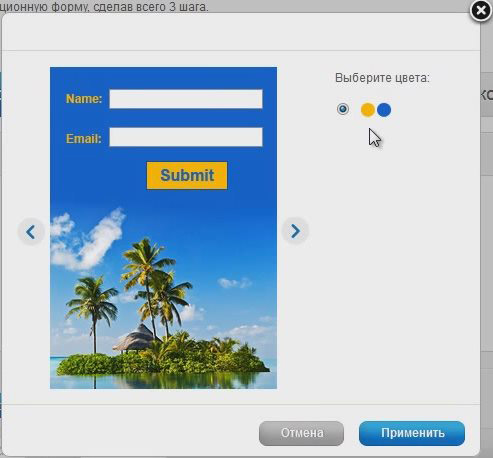
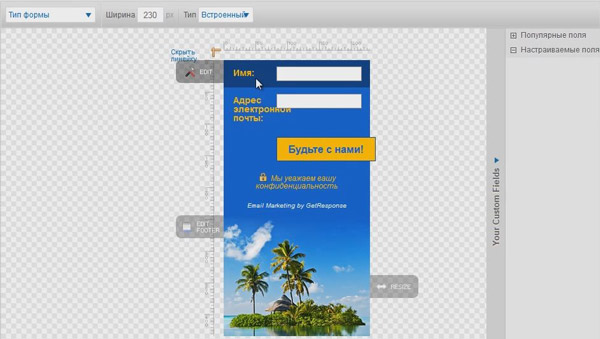
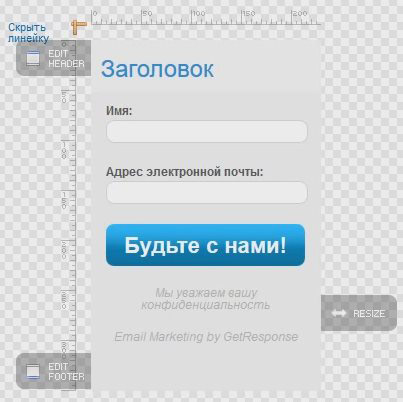
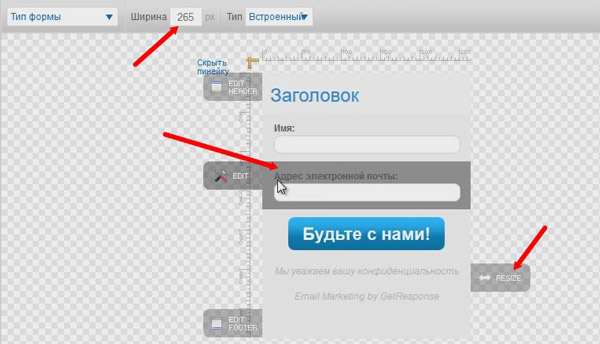
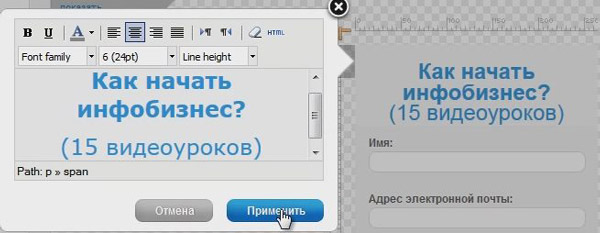
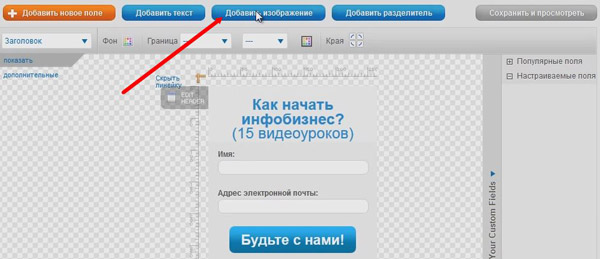
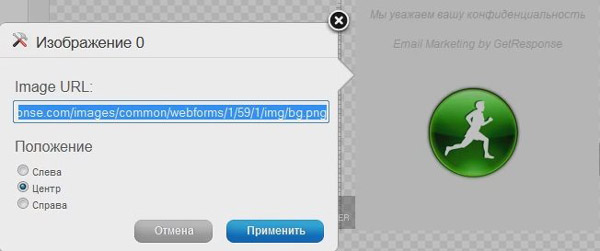
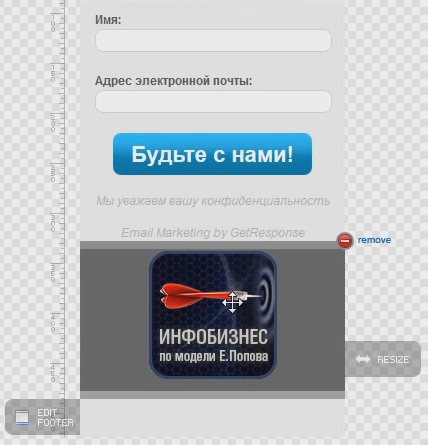
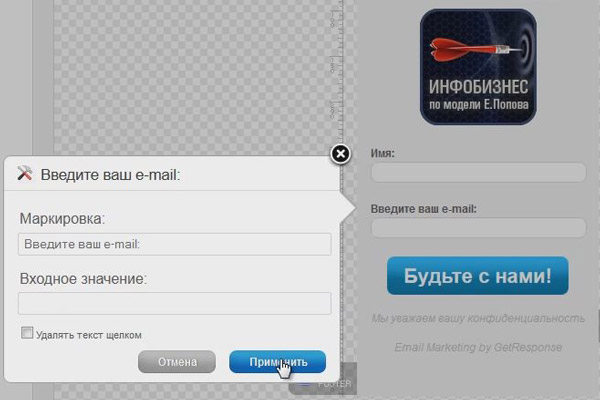
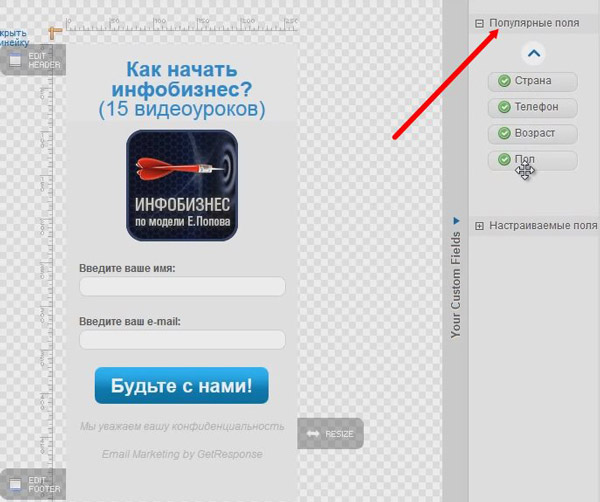
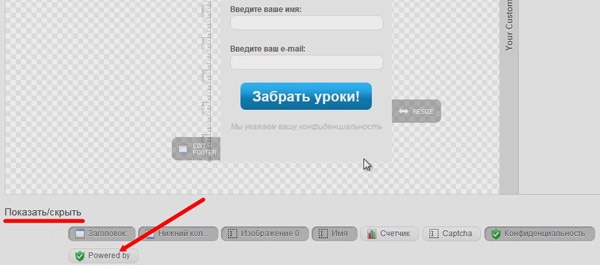
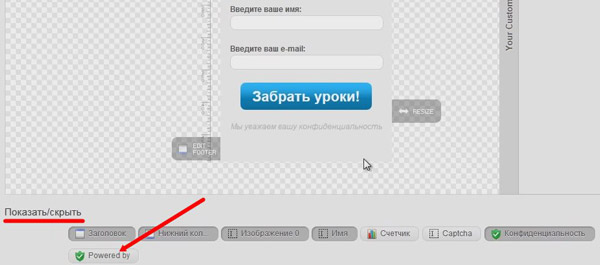
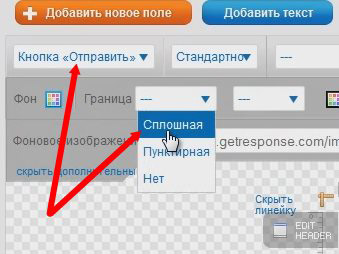
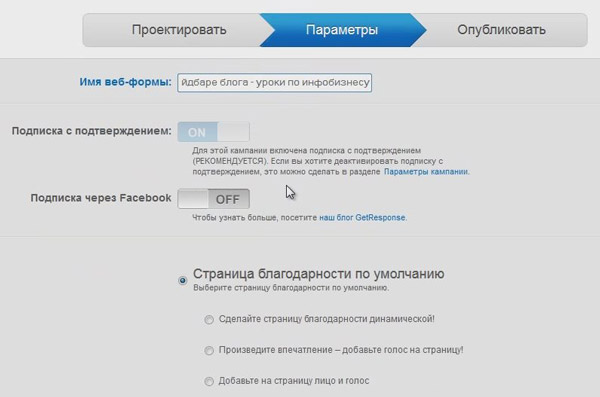
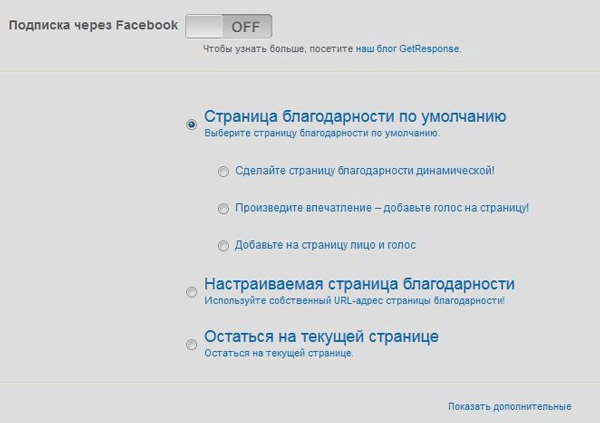
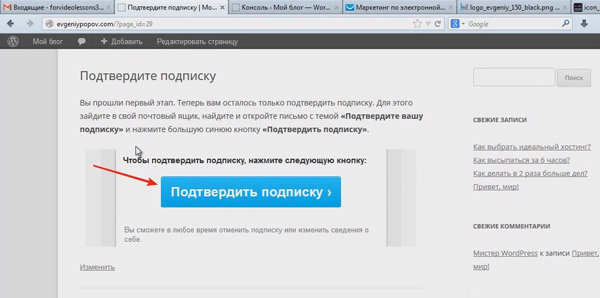
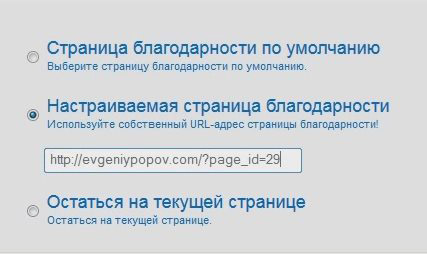
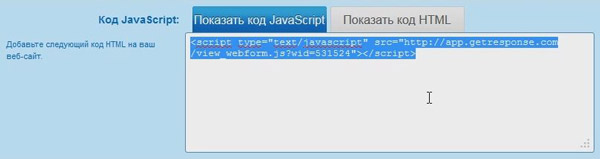
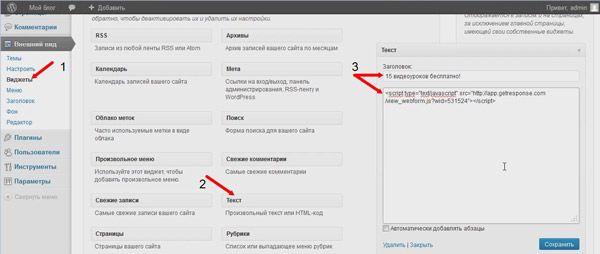

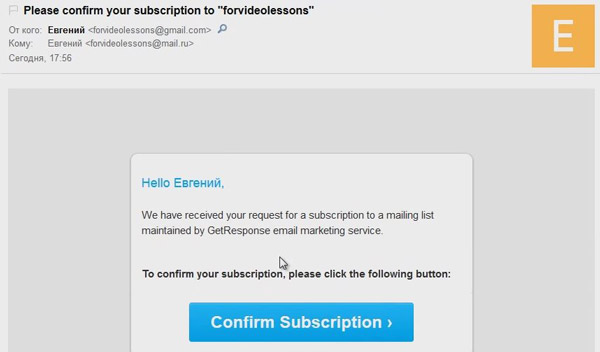

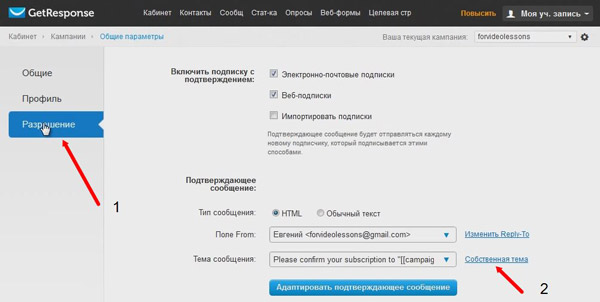
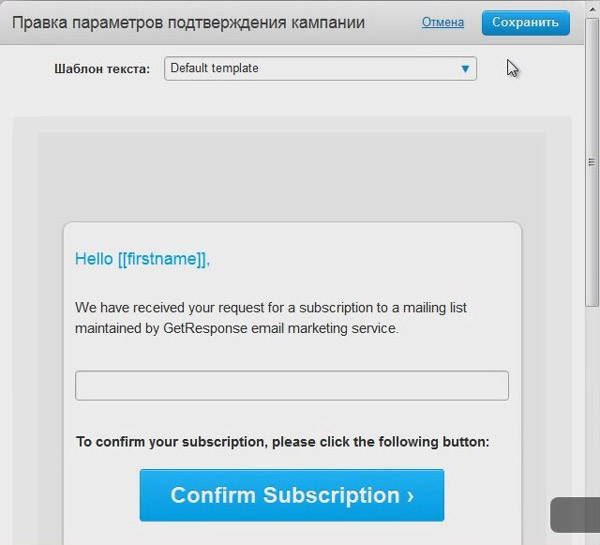
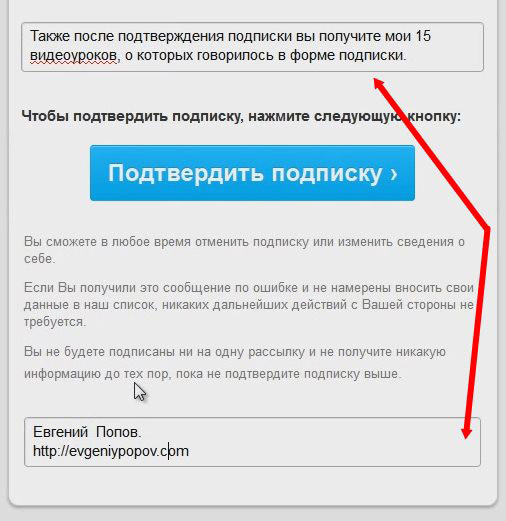
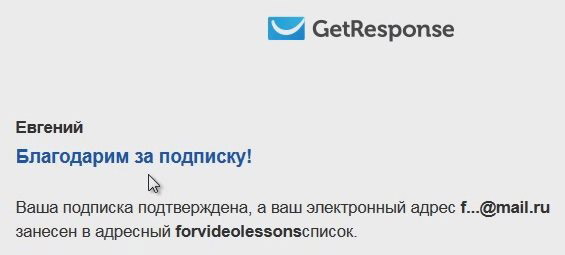
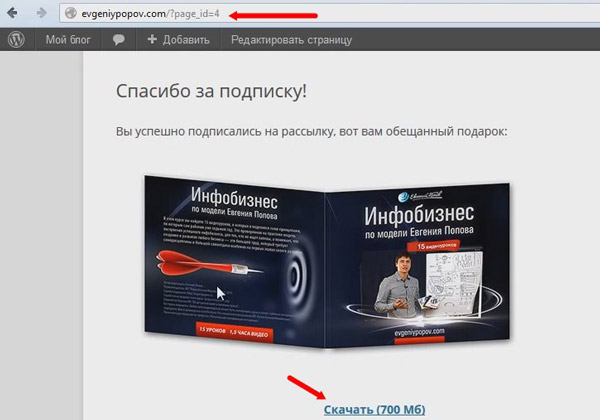
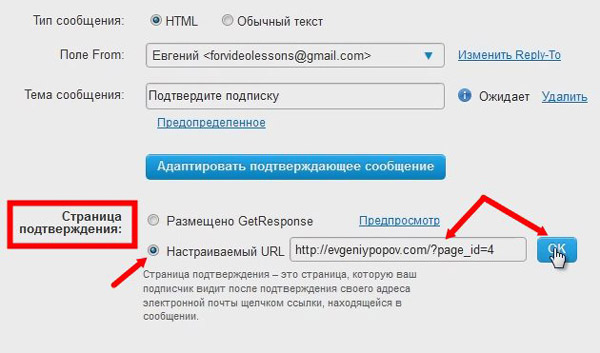
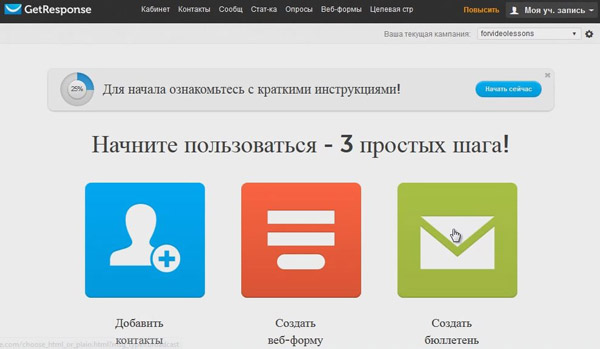
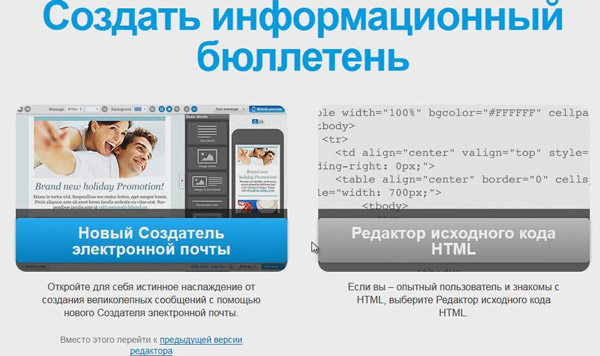
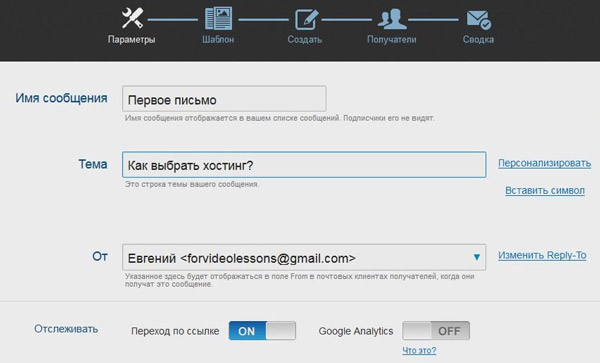
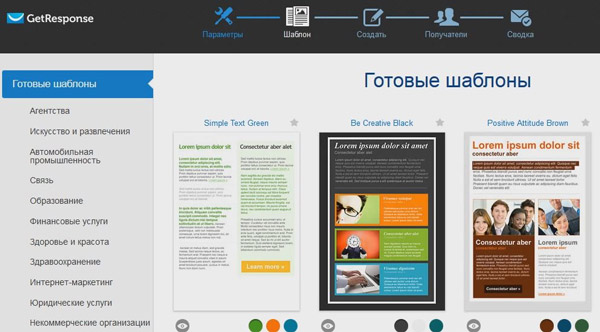
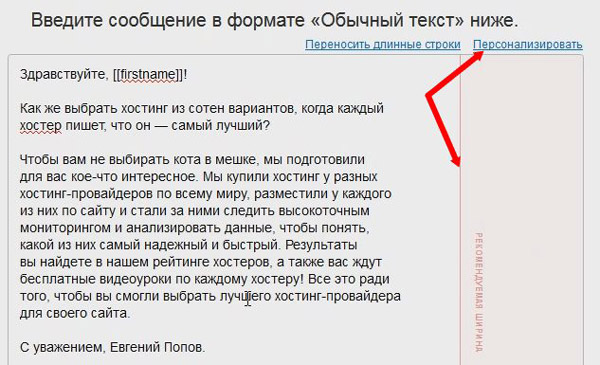
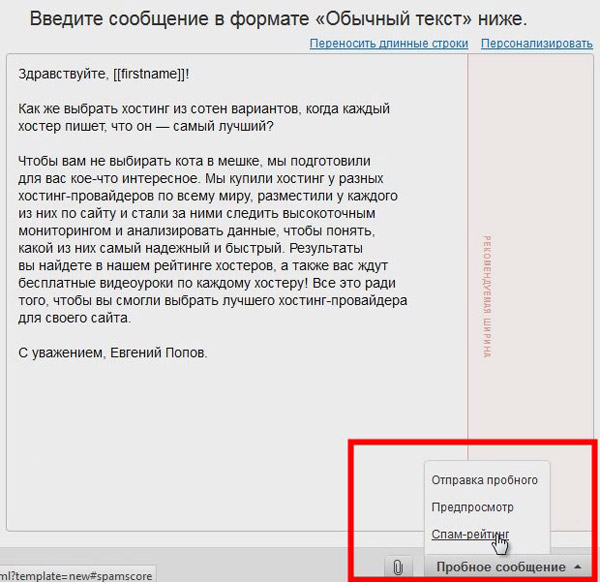
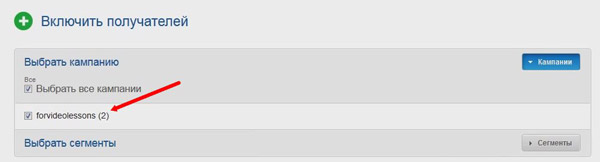
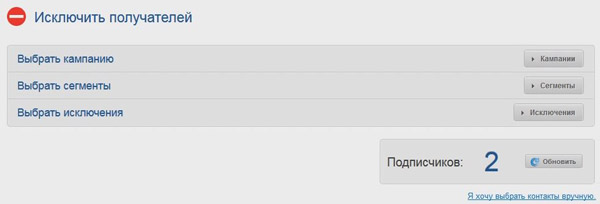
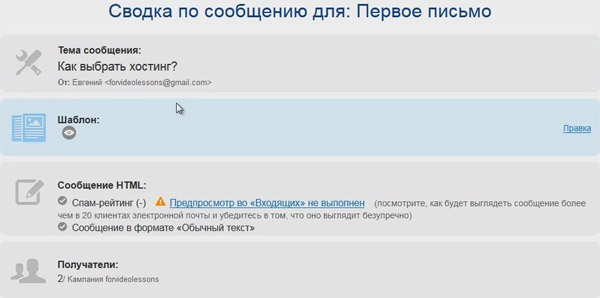
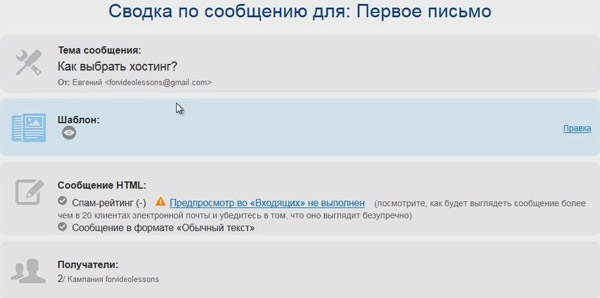
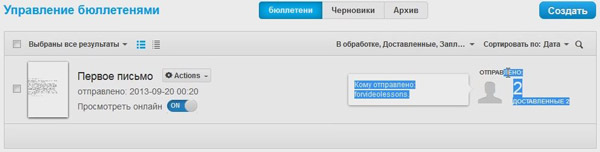
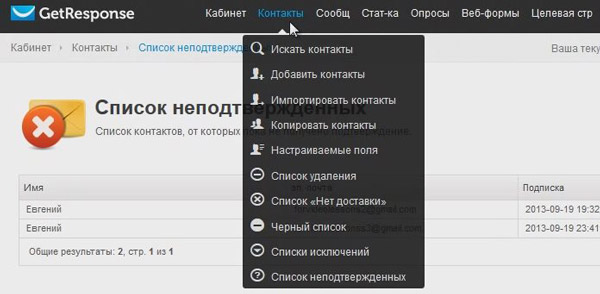
 19/09/2013
19/09/2013







